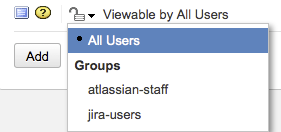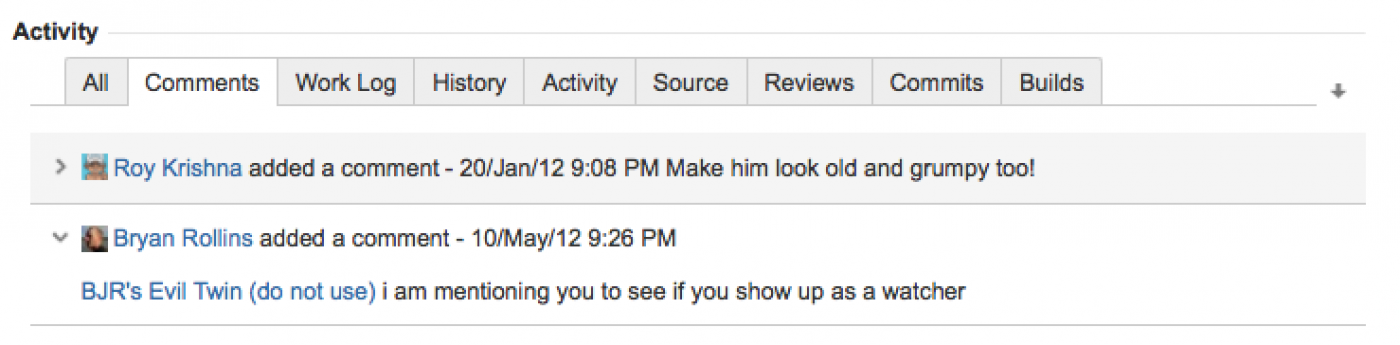Добавление комментария к задаче является полезным способом записи дополнительной информации о задаче и совместной работы с членами команды. Комментарии отображаются на вкладке «Комментарии» (Comments) раздела «Активность» (Activity) при просмотре задачи.
 Примечание:
Примечание:
- При добавлении комментария вы можете установить комментарий для просмотра (Viewable by) только членами определенной роли проекта или группой пользователей; или вы можете разрешить просматривать его всем пользователям.
- Чтобы пользователи могли просмотреть комментарий, у них должно быть разрешение на просмотр проекта (Browse Project) для просмотра задачи и для каждого комментария, они должны быть частью просмотра (Viewable by) пользователями (см. Добавление комментария ниже).
- Вы автоматически становитесь наблюдателем задачи, которую вы можете прокомментировать. Вы можете отключить это с помощью опции «Настройки»> «Авточасы» (Preferences > Autowatch) в вашем профиле.
Добавление комментария
Для того, чтобы добавить комментарий к задаче, то есть увидеть кнопку «Комментарий»(Comment), у вас должно быть оба разрешения для соответствующего проекта:
- Разрешение проекта на просмотр (Browse Project) - просмотреть задачу, которая будет прокомментирована
- Разрешение проекта на добавление комментария (Add Comments) - добавить комментарий к задаче.
Для того, чтобы добавить комментарий к задаче, выполните следующие шаги:
1. Откройте задачу, для которой следует добавить свой комментарий.
2. Нажмите кнопку «Комментарий» (Comment).
3. В текстовом поле «Комментарий» (Comment) введите свой комментарий, используя столько строк, сколько вам нужно.
 Вы можете использовать разметку wiki в этом текстовом поле, если включен визуализатор стилей Wiki Style Renderer.
Вы можете использовать разметку wiki в этом текстовом поле, если включен визуализатор стилей Wiki Style Renderer.
Чтобы применить ограничения просмотра комментариев(To apply viewing restrictions to a comment), нажмите значок открытого замка рядом с пунктом «Доступно для просмотра»(Viewable by) и выберите, какие пользователи смогут просмотреть этот комментарий.
 Список «Доступно для просмотра» (Viewable by) также включает все роли и группы проектов, к которым вы принадлежите. (Обратите внимание, что All Users означает всех, кто использует JIRA, тогда как «Пользователи» означает всех, кто является участником роли проекта «Пользователи» в этом проекте.) В зависимости от того, как администратор JIRA настроил «видимость комментариев», список «Доступный для просмотра» может включать группы, а также роли проекта.
Список «Доступно для просмотра» (Viewable by) также включает все роли и группы проектов, к которым вы принадлежите. (Обратите внимание, что All Users означает всех, кто использует JIRA, тогда как «Пользователи» означает всех, кто является участником роли проекта «Пользователи» в этом проекте.) В зависимости от того, как администратор JIRA настроил «видимость комментариев», список «Доступный для просмотра» может включать группы, а также роли проекта.
После того, как для комментария были применены ограничения просмотра, значок замка закрывается, а «Доступно для просмотра» (Viewable by) заменяется на «Ограничено,только для ... »(Restricted to..) и указывает пользователя, роль или группу проекта, которые могут просматривать этот комментарий, например:![]() (Только для пользователей).
(Только для пользователей).
Чтобы отправить другим пользователям сообщение о своем комментарии(To email other users about your comment: ), просто укажите этих пользователей в текстовом поле «Комментарий»(Comment). Сообщение электронной почты будет отправлено на адрес электронной почты пользователя, зарегистрированный в его учетной записи JIRA после нажатия кнопки «Обновить»(Update). См. Отправка сообщения электронной почты о задаче пользователям, указав их для получения подробной информации о правильном синтаксисе.
4. Нажмите кнопку «Добавить»(Add), чтобы сохранить комментарий.
 Для каждого комментария по задаче слева от имени пользователя появляется небольшая версия аватара пользователя - автора комментария.
Для каждого комментария по задаче слева от имени пользователя появляется небольшая версия аватара пользователя - автора комментария.
Сворачивание и расширение комментария
Для того, чтобы свернуть или развернуть комментарий, выполните следующие шаги :
1. Найдите комментарий в разделе «Активность» (Activity) внизу задачи.
2. Перейдите к комментарию, который вы хотите свернуть / развернуть.
3. Чтобы свернуть или развернуть комментарий, щелкните значок стрелки, расположенный в комментарии:
 Сворачивание или расширение комментария никак не связано с «ограничениями просмотра» комментариев, применяемыми при добавлении или редактировании комментария.
Сворачивание или расширение комментария никак не связано с «ограничениями просмотра» комментариев, применяемыми при добавлении или редактировании комментария.
Редактирование комментария
Вы можете редактировать свои собственные комментарии, если вам предоставлено разрешение проекта на редактирование собственных комментариев (Edit Own Comments).
Вы можете редактировать комментарии других людей, если вам предоставлено разрешение проекта на редактирование всех комментариев (Edit All Comments).
Для того, чтобы отредактировать комментарий, выполните следующие шаги:
1. Найдите комментарий в разделе «Активность» (Activity) внизу задачи.
2. Перейдите к комментарию, который вы хотите отредактировать.
3. Нажмите значок «Редактировать» (Edit) (карандаш), расположенный в комментарии.
4. При необходимости отредактируйте текст комментария и / или его вид по списку (Viewable by).
5. Нажмите кнопку «Сохранить» (Save).
6. Появится слово «отредактировано», чтобы указать, что комментарий был отредактирован. Вы можете навести указатель мыши на слово «отредактировано», чтобы узнать, кто редактировал комментарий и когда.
Удаление комментария
Вы можете удалить свои собственные комментарии, если вам предоставлено разрешение проекта на удаление собственных комментариев (Delete Own Comments).
Вы можете удалить комментарии других людей, если вам предоставлено разрешение проекта на удаление всех комментариев (Delete All Comments).
Для того, чтобы удалить комментарий, выполните следующие шаги:
1. Наведите указатель мыши на комментарий, который хотите удалить.
2. Нажмите значок «Удалить» (Delete) (значок корзины), расположенный в комментарии.
3. Подтвердите удаление, нажав кнопку «Удалить» (Delete).
Ссылка на комментарий
Иногда вам может потребоваться ссылка на конкретный комментарий к задаче JIRA.
1. Перейдите к комментарию, на который хотите установить ссылку.
2. Щелкните правой кнопкой мыши значок Permlink (ссылка), расположенный в комментарии, затем скопируйте постоянную ссылку на комментарий.
3. Вставьте скопированную постоянную ссылку туда, куда вы хотите установить ссылку, например, электронное письмо.
Нажав постоянную ссылку, вы попадаете в этот конкретный комментарий к данной задаче JIRA. Если ваша задача JIRA содержит обширный список комментариев, страница задачи будет автоматически прокручиваться, чтобы связанный комментарий был виден.